
USB ケーブルを介して携帯電話を PC に接続する際のメディア転送エラーを修正する方法を説明します。携帯電話からコンピュータに写真やビデオをインポートしようとすると、写真アプリによって「メディア転送を受け入れるようにデバイスの設定を更新してください」というエラー メッセージが表示される場合があります。
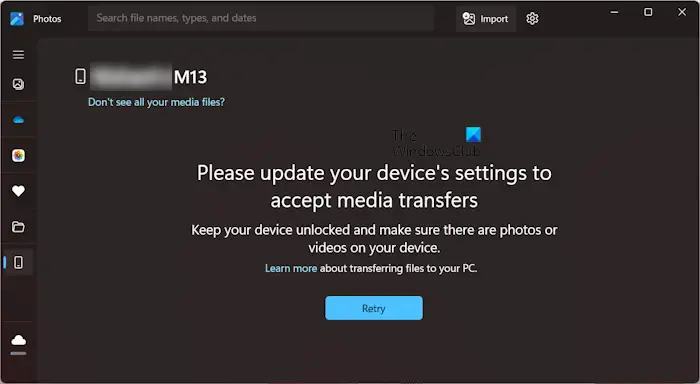
エラー メッセージの問題を解決するには、メディア転送を許可するようにデバイスの設定を更新してください。
始めましょう。
一時的な障害が発生した場合は、まずコンピューターや電話などのデバイスを再起動してみることをお勧めします。再起動後、携帯電話をコンピュータに接続し、メディア ファイルを転送して問題が解決したかどうかを確認します。
別の USB ケーブルを介して携帯電話をコンピュータに接続し、今度はメディア ファイルを転送できるかどうかを確認することをお勧めします。
Android スマートフォンの USB ファイル転送設定により、写真やビデオを PC にインポートできない場合があります。設定を確認する必要があります。
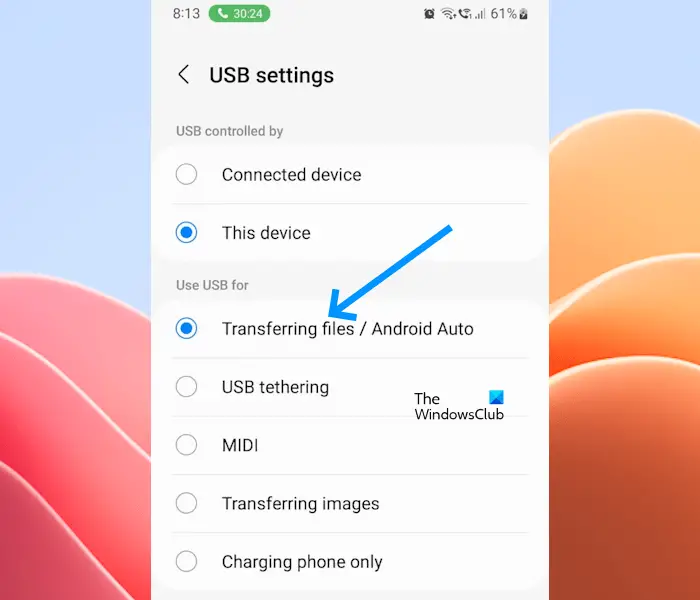
以下の手順に従ってください:
これで、携帯電話から PC にメディアを転送できるようになります。また、ファイル転送中は携帯電話のロックが解除されたままであることを確認してください。
エラーが解決しない場合は、Android スマートフォン用の MTP USB デバイス ドライバーを PC にインストールすることをお勧めします。これを行うには、次の手順が役立ちます:
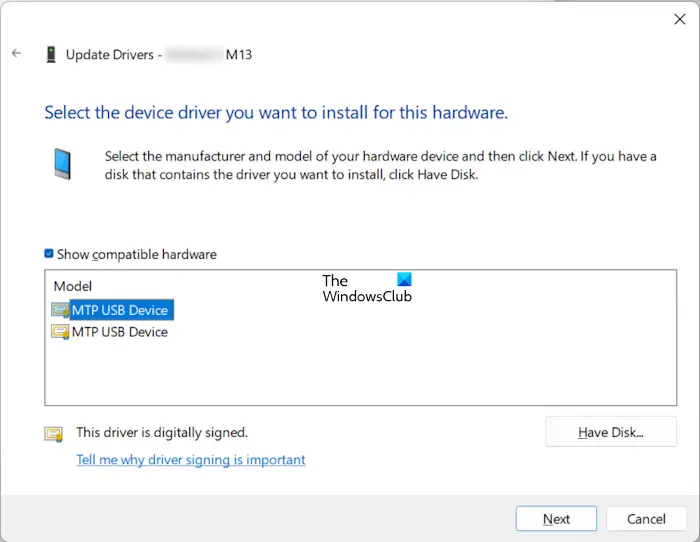
上記の手順が機能しない場合は、リストから他の MTP USB デバイス ドライバーを選択して、他のバージョンの MTP USB デバイスをインストールしてください。上記と同じ手順に従います。
最新の MTP USB デバイス ドライバーの更新プログラムを Windows Update からダウンロードすることもできます。この更新プログラムのスタンドアロン パッケージを入手するには、Microsoft Update カタログ Web サイトにアクセスしてください。
他の方法を使用してメディアを電話から PC に転送することもできます。 Android スマートフォンには、ユーザーが携帯電話からコンピュータにファイルをワイヤレスで転送できるアプリがたくさんあります。 SHAREit もそのようなアプリケーションの 1 つです。このアプリは、Android スマートフォンと Windows パソコンの両方で利用できます。手間のかからない高速なファイル転送を実現します。
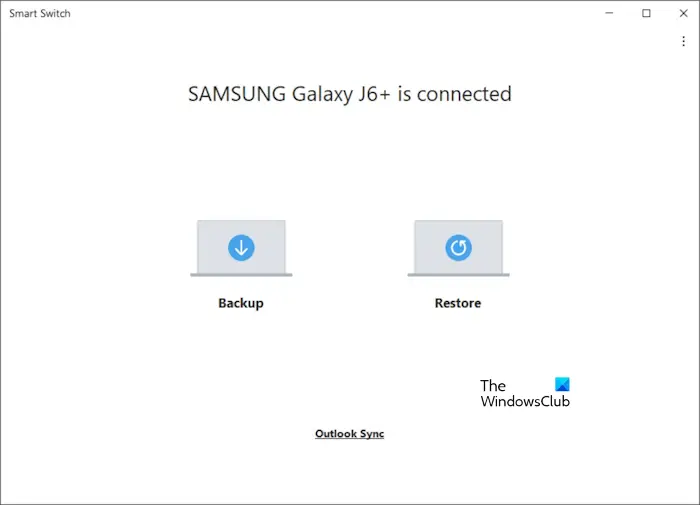
Samsung スマートフォン ユーザーの場合は、Samsung Smart Switch を使用して、携帯電話内のすべてのデータを PC にバックアップできます。バックアップしたデータを別の Samsung Android スマートフォンに復元することもできます。画像、ビデオ、オーディオ、メッセージ、ファイルなど、バックアップしたいデータを選択することもできます。
コピー&ペーストの方法を使用して、USB ケーブル経由でメディア ファイルを携帯電話からコンピュータに転送することもできます。写真やビデオを携帯電話から PC にコピーしたら、これらのフォルダーを写真アプリに追加することで、写真アプリで使用できるようになります。
###お役に立てれば。
USB デバイスを Windows コンピュータに接続すると、Windows は最新バージョンのドライバを自動的にインストールします。ただし、デバイスに問題がある場合、ドライバーが破損する可能性があります。この場合、ドライバーをアンインストールし、ハードウェア変更スキャンを実行できます。これにより、不足しているダイバーが再インストールされます。
次をお読みください: Windows のフォト アプリ エラー コード 0x887A0005 を修正します。
以上がメディア転送を受け入れるようにデバイスの設定を更新してくださいの詳細内容です。詳細については、PHP 中国語 Web サイトの他の関連記事を参照してください。